หากคุณเป็นเจ้าของคอมพิวเตอร์ Windows และต้องการเปลี่ยนชื่อบัญชีผู้ใช้ ให้อ่านบทแนะนำนี้ต่อ ในการเปลี่ยนชื่อบัญชีสำหรับบัญชีในเครื่องหรือสำหรับบัญชี Microsoft (หากคุณเป็นเจ้าของ Windows 10) เป็นเรื่องง่ายและไม่จำเป็นต้องมีทักษะพิเศษใดๆ และใช้เวลาเพียงไม่กี่นาที
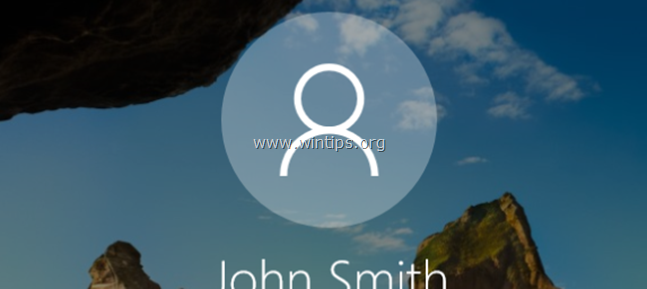
บทช่วยสอนนี้มีคำแนะนำในการเปลี่ยนชื่อบัญชีผู้ใช้ใน Windows ทุกรุ่น (Windows 10, 8/8.1 & 7 OS)
- บทความที่เกี่ยวข้อง:วิธีเปลี่ยนชื่อโฟลเดอร์โปรไฟล์ผู้ใช้ใน Windows
วิธีการเปลี่ยนชื่อผู้ใช้ของบัญชีท้องถิ่นใน Windows *
* บันทึก: หากคุณใช้ Windows 10 กับบัญชี Microsoft วิธีเดียวที่จะเปลี่ยนชื่อบัญชีของคุณคือการแก้ไข "ข้อมูลของคุณ" ที่หน้าเว็บบัญชี Microsoftหรือโดยการไปที่ การตั้งค่า แอพ > บัญชี > บัญชีของคุณ > จัดการบัญชี Microsoft ของฉัน เพื่อเปิดหน้าโปรไฟล์ Microsoft ของคุณ
วิธีที่ 1 เปลี่ยนชื่อผู้ใช้จากคุณสมบัติบัญชีผู้ใช้ขั้นสูง – NETPLWIZ
1. พร้อมกันกด ชนะ + R ปุ่มเพื่อเปิดกล่องคำสั่งเรียกใช้
+ R ปุ่มเพื่อเปิดกล่องคำสั่งเรียกใช้
2. พิมพ์คำสั่งต่อไปนี้แล้วกด เข้า.
- netplwiz
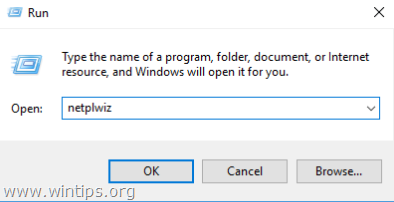
3. เลือกบัญชีผู้ใช้ที่คุณต้องการเปลี่ยนชื่อแล้วคลิก คุณสมบัติ. *
เช่น. สมมติว่าชื่อบัญชีผู้ใช้ที่คุณต้องการเปลี่ยนคือ "Mike" และคุณต้องการเปลี่ยนเป็น "John"
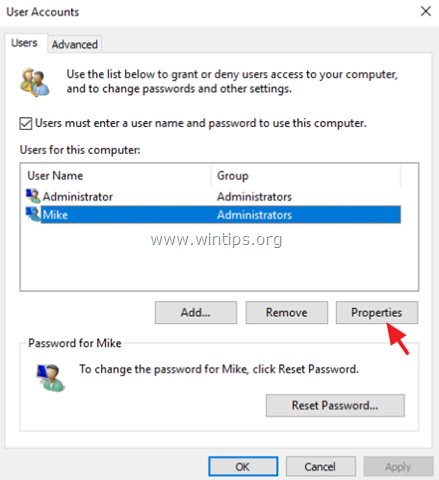
4. ที่ ทั่วไป แท็บ:
- ชื่อผู้ใช้: เปลี่ยนชื่อผู้ใช้ปัจจุบัน (เช่น "Mike") เป็นชื่อผู้ใช้ที่ต้องการ (เช่น "John")
- ชื่อเต็ม: พิมพ์ชื่อนามสกุลของคุณ (เช่น "John Smith")
5. เสร็จแล้วคลิก ตกลง สองครั้งเพื่อปิดตัวเลือก "บัญชีผู้ใช้"
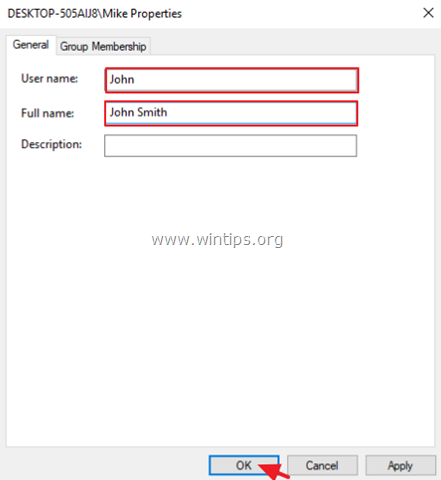
6.ออกจากระบบ หรือ เริ่มต้นใหม่ คอมพิวเตอร์ของคุณเพื่อใช้การเปลี่ยนแปลง
7. เสร็จแล้ว! หากคุณต้องการเปลี่ยนชื่อโฟลเดอร์โปรไฟล์ผู้ใช้ของคุณเป็นชื่อใหม่ด้วย ให้อ่านบทช่วยสอนนี้: วิธีเปลี่ยนชื่อโฟลเดอร์บัญชีผู้ใช้ (โฟลเดอร์โปรไฟล์) ใน Windows 10/8/7
วิธีที่ 2 เปลี่ยนชื่อบัญชีจากบัญชีผู้ใช้ในแผงควบคุม
1. ในกล่องค้นหา พิมพ์ แผงควบคุม
2. คลิกที่ แผงควบคุม.

3. คลิก บัญชีผู้ใช้

4. คลิก บัญชีผู้ใช้ อีกครั้ง.
5. คลิก เปลี่ยนชื่อบัญชีของคุณ.
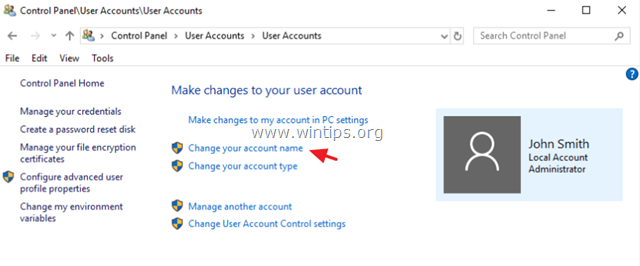
6. พิมพ์ชื่อใหม่แล้วคลิก เปลี่ยนชื่อ.

6.ออกจากระบบ หรือ เริ่มต้นใหม่ คอมพิวเตอร์ของคุณเพื่อใช้การเปลี่ยนแปลง *
* บันทึก: หากคุณต้องการเปลี่ยนชื่อโฟลเดอร์โปรไฟล์ของคุณเป็นชื่อใหม่ด้วย ให้อ่านบทช่วยสอนนี้: วิธีเปลี่ยนชื่อโฟลเดอร์โปรไฟล์ผู้ใช้ใน Windows
แค่นั้นแหละ! แจ้งให้เราทราบหากคู่มือนี้ช่วยคุณโดยแสดงความคิดเห็นเกี่ยวกับประสบการณ์ของคุณ กรุณากดไลค์และแชร์คู่มือนี้เพื่อช่วยเหลือผู้อื่น